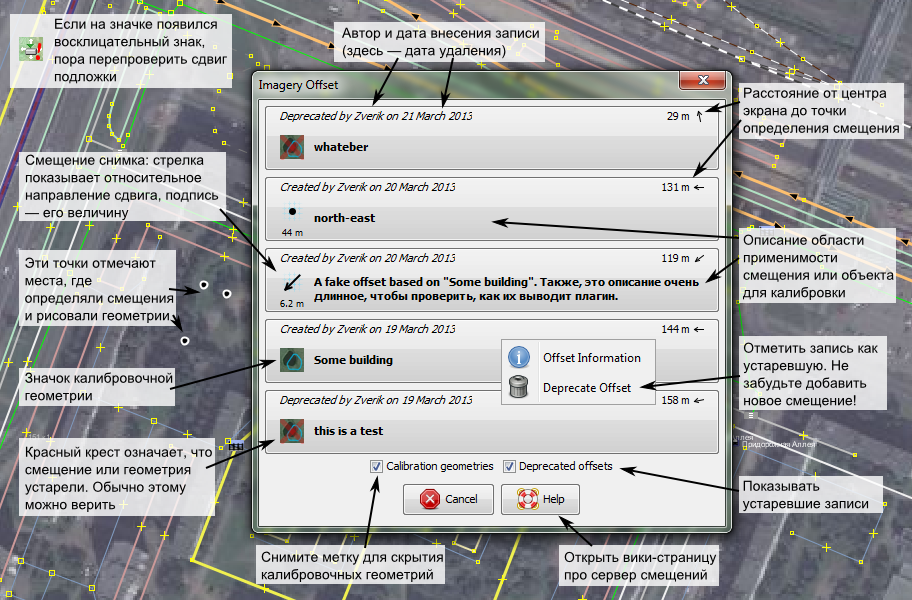RU:JOSM/Plugins/Imagery Offset Database
Чтобы установить плагин Imagery Offset Database для JOSM, для установки плагина откройте меню настроек (F12), выберите вкладку с вилкой и розеткой, в появившемся списке найдите и включите плагин «imagery_offset_db». Затем перезапустите редактор.
Чтобы не залезать каждый раз в меню, добавьте кнопку запроса смещений на верхнюю панель инструментов: щёлкните на ней правой кнопкой, выберить пункт настройки, найдите справа «Offset/Получить смещение» и добавьте его в левую панель.
См. также Иллюстрированная пошаговая инструкция.
Поиск смещений
Для получения смещения снимка выберите пункт с таким названием из меню «Сдвиг» («Offset»). В открывшемся окне нажмите наиболее подходящую кнопку смещения, руководствуясь датой, расстоянием и описанием. Вот что означают элементы окна:
При выборе смещения оно применяется сразу, а кнопка калибровочной геометрии добавит слой с контуром. Для привязки снимка нужно найти на нём объект, соответствующий контурам (обычно он описан в окне выбора), и сдвинуть подложку, чтобы калибровочная геометрия точно совпала с границами объекта. После этого слой можно удалить.
Регистрация сдвига
Убедитесь, что ни один объект не выделен, видна правильная подложка, и её смещение идеально. Затем выберите пункт «Сохранить смещение снимка» из меню «Сдвиг» («Offset»). Там введите описание области применимости снимка. Это не описание места, где вы определили смещение, а способ человеку, рисующему карту за несколько километров от этого места, понять, может ли он воспользоваться вашим смещением. В городе можно назвать район (например, «к востоку от реки и до железной дороги» или «Сосновка»), в сельской местности можно воспользоваться реками или перечислить деревни. Если подложка выдаёт снимки разной детальности, желательно указать, какой масштаб имеется в виду (например, «Снимок самого крупного масштаба»).
Единственное техническое требование к описанию — его длина должна быть от 3 до 200 символов.
Когда вы начнёте заносить в базу все свои закладки, не забывайте проверять их актуальность, и не ленитесь придумывать понятные описания. Помните, что OSM — социальный проект, и описания смещений, как и описания ченджсетов, помогают окружающим и избавляют вас от лишней ругани.
Регистрация геометрии
Первым делом, найдите на снимке объект с чёткими границами небольшой высоты. Дом — плохой кандидат, лесное озеро или перекрёсток дорог — хороший. Чем больше объект — тем лучше: некоторые снимки не так детальны, как бинг. Попробуйте найти выбранный объект на, например, слое Landsat.
Затем привяжите рабочую подложку как можно лучше и, если ещё не сделали, отправьте смещение на сервер. Калибровочной геометрии не обязательно быть объектом OSM: в случае перекрёстка дорог, например, лучше нарисовать через него угол о трёх точках. Главное — чтобы объект однозначно идентифицировался, и пользователь снимка со смещением в сто метров не был озадачен выбором.
Выберите калибровочный объект, затем пункт меню «Сохранить смещение снимка». Тут вам должен предстать выбор между геометрией и смещением (где нужно нажать первую кнопку). Если его нет, убедитесь, что на карте выбран только один объект, и если он загружен из OSM, все его точки входят в загруженную область. В качестве описания геометрии расскажите про калибровочный объект, если с ним могут быть проблемы (например, болотное озеро может сместиться) — упомяните их (но лучше выберите более надёжный объект). Требования к описанию те же: от 3 до 200 символов.
Ключи расширенной настройки
| Ключ | Начальное значение | Описание |
|---|---|---|
| iodb.server.url | http://offsets.textual.ru/ | Адрес сервера смещений. |
| iodb.radius | -1 | Радиус поиска смещений в километрах, -1 означает умолчательное значение сервера, 10 км. |
| iodb.calibration.message | false | Показывалась ли хоть раз инструкция по использованию калибровочных геометрий. |
| iodb.offset.message | false | Показывалась ли хоть раз инструкция по использованию сохранённых смещений. |
| iodb.max.offsets | 5 | Ограничение на количество отображаемых смещений. |
| iodb.show.calibration | true | Отображать ли в списке смещений калибровочные геометрии. |
| iodb.show.deprecated | false | Отображать ли в списке смещений записи, отмеченные как устаревшие. |
| iodb.close.on.select | true | Закрывать ли окно со списком после выбора смещения. |
| iodb.offset.radius | 15 | Радиус актуальности смещения в километрах. Отрицательное значение отключает проверку. |
| iodb.modify.toolbar | true | Добавлять ли кнопку получения смещения на панель инструментов. Изменяется на false после первого успешного добавления. |
| iodb.remember.offsets | true | Восстанавливать ли смещения подложек при запуске редактора с прошлого раза. |
| iodb.stored.offsets | [] | Сохранённые значения смещений подложек для восстановления при перезапуске. |
Интеграция
На сегодня с базой смещений общается плагин, но в перспективе эта функциональность должна быть интегрирована в редактор, как когда-то произошло с плагином WMSPlugin. Как это должно выглядеть?
Очевидно, вся функциональность (т.е. обе кнопки) должна быть запрятана в меню смещений подложки. Пользовательские закладки переместятся в подменю, а в самом меню закладки будут автоматически подгружаться каждый раз при его открытии (или наоборот). Для этого придётся подкрутить внешний вид пунктов: для выбора смещения важно не только описание, но и дата и дальность от окна пользователя.
При этом должно остаться окно выбора, как позволяющее найти удалённые смещения и получить подробную информацию по каждому из смещений. Собственно, пресловутые два пункта как раз уместятся сразу после «новое смещение».
Также возможен аналог «I'm feeling lucky»: если в определённом радиусе (2-3 км) нашлось только одно неустаревшее смещение подложки с подходящим масштабом, то оно выбирается автоматически. Делать всю работу автоматически, без нажатия кнопок, нежелательно: иначе пользователь потеряет контроль над используемыми подложками (например, в случае присутствия в базе намеренно ошибочных смещений).